המדריך לתוכנת
TEAM VIEWER
לאייפון
תאריך פירסום:17.3.10
כתב: GoodMan.
תוכנת TEAM VIEWER משמשת לשליטה על מחשב אחר באופן מרוחק.
האפליקציה מתאפשרת בשתי גירסאות : חינמית ופרו .
גרסת הפרו עולה כ-100$ .
את הגירסה החינמית
ניתן להוריד, מהקישור הבא:
http://itunes.apple.com/us/app/teamviewer/id357069581?mt=8
לאחר הפעלת האפליקציה, החלון הבא יופיע :
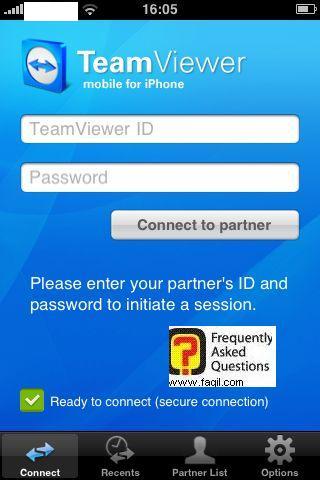
עלינו לספק את קוד הזיהוי של המחשב, אליו נרצה להתחבר ( קוד הזיהוי, ניתן
על ידי תוכנת הקליינט של TEAM IEWER ,המותקנת במחשב,
אליו נרצה להתחבר ( להורדת תוכנת הקליינט, גשו אל מדריך התוכנה למחשב ,באתרנו ) ..
את הסיסמא יש לקבל מבעל המחשב אליו אתם מתחברים .
בכל פעם, שתופעל התוכנה על המחשב ,תינתן סיסמא רנדומלית,
אותה יש להכניס בתיבה השניה שבצילום מעל .
לאחר הכנסת הפרטים, בחרו ב-CONNECT TO PARTNER
.
תחת PARTNER
LIST
, נוכל לצפות
ברשימת אנשי הקשר שלנו :
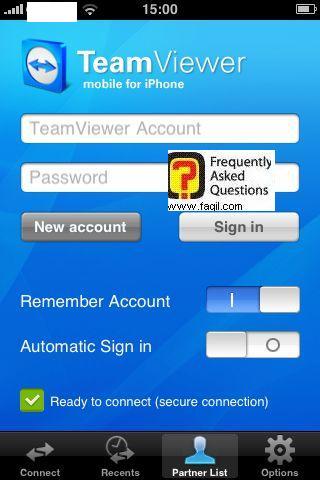
כמו שניתן לראות , עלינו להתחבר לחשבון שלנו (יצירת חשבון, איננה חובה,
אך יש מספר תוספות, כאשר נרשמים, כמו
האופציה הנוכחית, שמאפשרת לראות את רשימת אנשי הקשר ) ליצירת חשבון, תוכלו להכנס לאתר החברה :
https://wa236.teamviewer.com/register.aspx
במידה ותרצו להרשם ישירות מהאייפון,
תוכלו לבחור ב-NEW
ACCOUNT , אופציה המובילה ישירות לעמוד ההרשמה .
לאחר שיש לכם חשבון (או לחלופין ,בידה והיה לכם כבר) תוכלו לסמן את
האופציה REMEMBER
ACCOUNT
ו –AUTOMTIC SIGN IN
, בכדי שהאפליקציה תזכור את
פרטי החשבון, ותתחבר אוטומטית לחשבון, בעת הכניסה לאפליקציה ( בהתאמה) .
תחת OPTIONS
נוכל לראות את החלון הבא
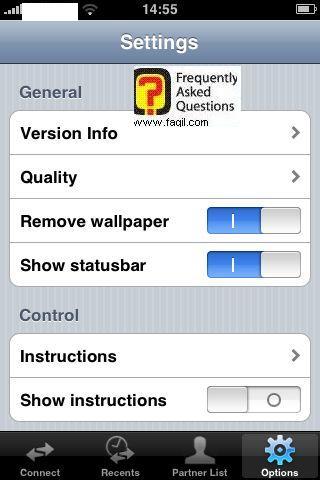
תחת QUALITY
נוכל לבחור את איכות
התצוגה :
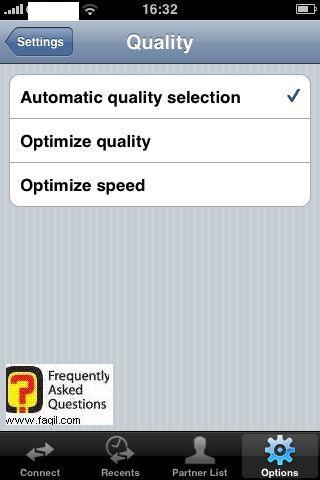
נחזור לחלון הקודם :
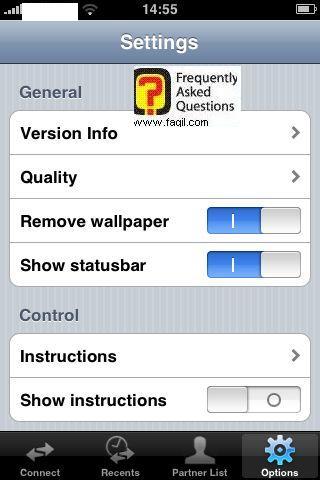
REMOVE WALLPAPER יאפשר לנו להתחבר,
כאשר אין ברקע שום תמונה (במידה ותחברו להציג את הרקע של המחשב המרוחק ,העבודה המרוחקת, תהיה איטית יותר) .
מקווה שיהיה לעזר.
***

